Konfigurieren der erweiterten Einstellungen
Um die erweiterten Einstellungen zu konfigurieren, klicken Sie auf Datei >> Einstellungen >> Erweitert.
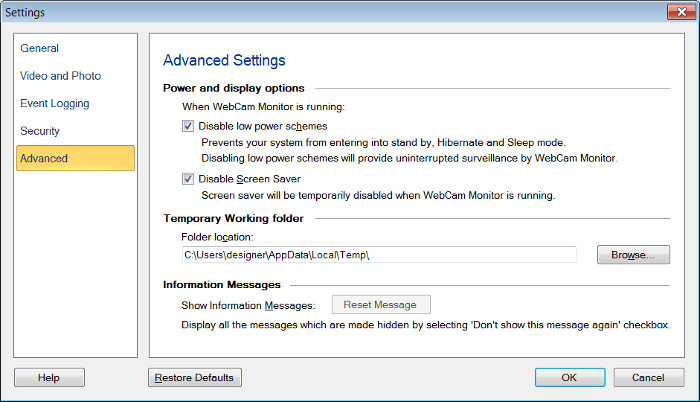
Viele Computer sind so eingestellt, dass sie automatisch in einen suspendierten Modus gehen oder sich ausschalten, wenn sie für eine gewisse Zeit im Leerlauf stehen. Wenn der Computer ein Überwachungssystem steuert, ist dies in der Regel unerwünscht. So aktivieren Sie die Option Deaktivieren Sie Niedrigleistungsschemata, während WebCam Monitor läuft.
Zusätzlich zu diesen Low-Power-Schemata können Sie wählen Deaktiviere den Bildschirmschoner So dass Sie nicht unterbrochen werden, wenn Sie die Kamera-Vorschau ansehen.
Temporäres Arbeitsverzeichnis
Um den Pfad zu ändern, in dem die temporären Dateien gespeichert werden sollen, klicken Sie auf die Schaltfläche Durchsuchen.
Informationsmeldungen
Wenn Sie die Nachrichten wieder aktivieren möchten, klicken Sie auf die Schaltfläche Nachrichten zurücksetzen Taste.
Hinweis: Diese Schaltfläche ist verfügbar, wenn Sie die Prüfung überprüft haben Diese Meldung nicht erneut anzeigen Dialog früher.
|